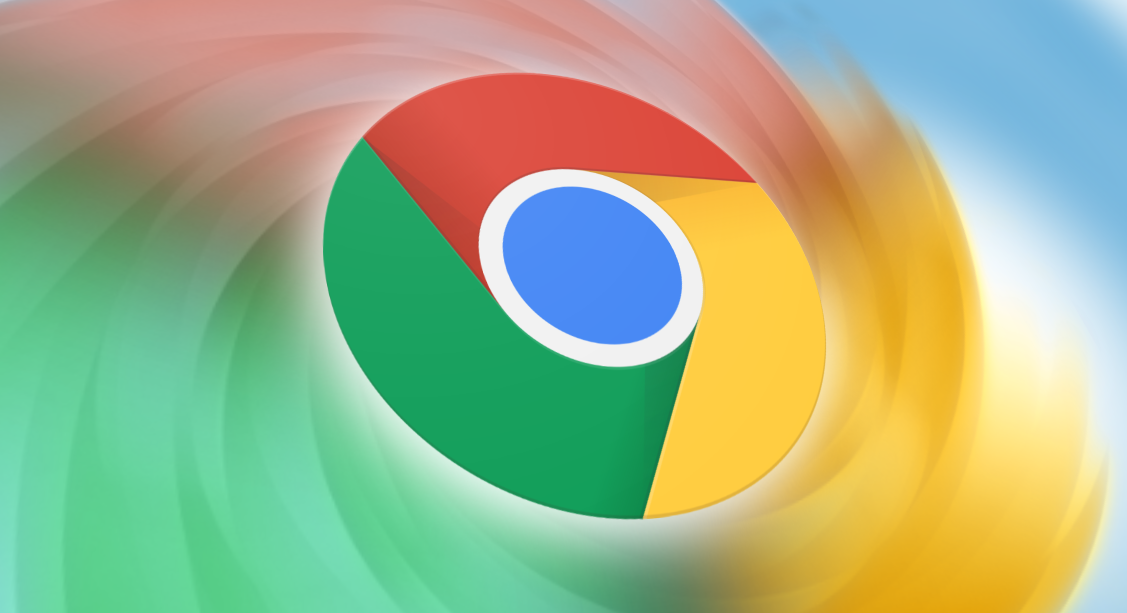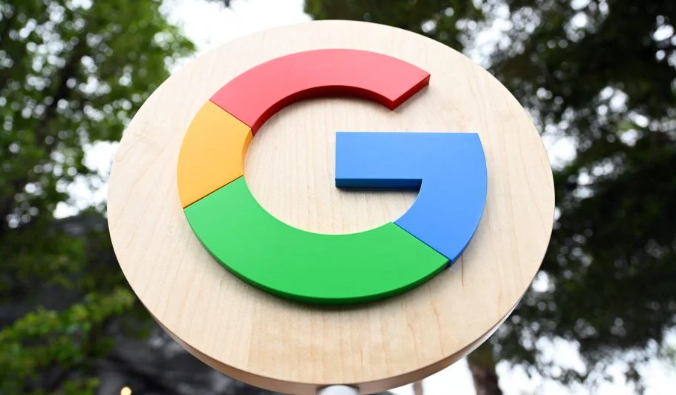下载谷歌浏览器后提示“无法启动”该怎么解决
发布时间:2025-07-30
来源:谷歌浏览器官网

1. 检查安装问题:打开控制面板,找到程序和功能,选中谷歌浏览器并卸载。重启电脑后,下载与操作系统兼容的谷歌浏览器版本,并进行重新安装。
2. 检查服务设置:按下键盘上的“win+R”组合键,打开运行窗口。在运行窗口中输入“services.msc”命令,然后点击“确定”按钮,即可打开“服务”管理器。在“服务”管理器中,仔细查找与谷歌浏览器相关的服务。由于谷歌浏览器的服务名称可能会因版本不同而有所差异,因此建议根据服务描述或名称中的关键词进行筛选。找到谷歌浏览器服务后,双击它打开“属性”窗口。在“属性”窗口中,将“启动类型”设置为“手动”(如果希望服务在需要时自动启动,也可以选择“自动”),并确保“服务状态”为“已启动”。设置完成后,点击“确定”按钮保存更改。
3. 检查安装路径及权限:确保谷歌浏览器的安装路径没有包含非法字符或特殊符号,且路径长度适中。如果安装路径存在问题,可以尝试重新安装谷歌浏览器,并选择一个合法的、简短的路径。右击谷歌浏览器的快捷方式或可执行文件,选择“属性”选项。在“属性”窗口中,切换到“安全”选项卡,检查当前用户是否具有足够的权限来运行浏览器。如果权限不足,可以点击“编辑”按钮,为当前用户添加必要的权限。
4. 清理缓存及插件:打开谷歌浏览器,点击右上角的“...”图标,选择“设置”选项。在“设置”页面中,滚动到下方找到“隐私设置和安全性”部分,点击“清除浏览数据”按钮。在弹出的窗口中,选择“所有时间”作为时间范围,并勾选“缓存的图片和文件”等选项,然后点击“清除数据”按钮。同样在“设置”页面中,找到“扩展程序”部分,并点击进入。在“扩展程序”页面中,可以看到所有已安装的插件。逐一检查这些插件,并尝试禁用那些可能导致浏览器无法正常打开的插件。
5. 检查杀毒软件:请确保杀毒软件程序可以允许谷歌浏览器运行。有些杀毒软件可能会阻止浏览器的启动和使用,您需要将谷歌浏览器添加到杀毒软件的白名单中。
6. 重启电脑:重新启动电脑可以清除电脑的内存,解决一些系统故障。